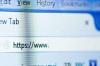Если вы используете Microsoft Outlook и случайно удалили файл или папку или позже решите, что хотите чтобы сохранить что-то, что вы удалили, вы часто можете восстановить файл из корзины или удаленных элементов папка.
Кредит изображения: Александр Спатарь / Момент / GettyImages
Если вы используете Microsoft Outlook и случайно удалили файл или папку или позже решите, что хотите чтобы сохранить что-то, что вы удалили, вы часто можете восстановить файл из корзины или удаленных элементов папка. В некоторых случаях вы можете восстановить другие элементы с серверов электронной почты вашего провайдера электронной почты. Если вы не можете найти файлы, которые хотите восстановить, обратитесь к поставщику услуг электронной почты или работодателю, чтобы узнать, доступны ли резервные копии.
Восстановить удаленную папку в Outlook
Если вы удалили папку или отдельное электронное письмо в программе Outlook на своем компьютере, они часто не исчезают навсегда. Чтобы Outlook восстанавливал удаленные элементы, найдите свой Удаленные объекты или Мусор папку в вашем списке папок в Outlook.
Видео дня
В этой папке найдите папку или отдельные электронные письма, которые вы хотите восстановить. Щелкните правой кнопкой мыши соответствующее электронное письмо или папку и нажмите Двигаться а затем щелкните ДругойПапка. Выберите папку, в которую вы хотите помещать сообщения при получении удаленных писем в Outlook.
Если электронное письмо или папка, которую вы хотите восстановить, уже исчезли с вашего компьютера, вы все равно сможете восстановить их со своего почтового сервера, если у вас есть папка с именем Удаленные объекты скорее, чем Мусор. Чтобы попытаться сделать это, щелкните значок Удаленные объекты папку, затем щелкните Дом вкладку в меню ленты и щелкните Восстановить удаленные элементы с сервера.
Выберите электронные письма и папки, которые вы хотите восстановить, из всплывающего меню и убедитесь, что Восстановить выбранные элементы выбрано. Убедись Очистить выбранные элементы не выбран, или вы можете удалить данные, которые хотите восстановить, навсегда. Нажмите Ok. Восстановленные сообщения и папки теперь будут в вашем Удаленные объекты папку, где вы можете щелкнуть их правой кнопкой мыши, чтобы переместить в папку по вашему выбору.
Удаленные папки в Outlook Webmail
Если вы используете веб-почту Outlook, вы можете восстановить удаленные элементы со своего Удаленные объекты папки, обычно в течение 30 дней после их удаления, при условии, что вы не указали Outlook удалить их навсегда.
Щелкните значок Удаленные объекты папку и выберите элемент или элементы, которые вы хотите восстановить. Чтобы выбрать несколько элементов, удерживайте кнопку управления на клавиатуре, щелкая папки и электронные письма. После того, как вы выбрали все, что хотите восстановить, нажмите кнопку Восстановить кнопка. Как правило, электронные письма и папки попадают в папку, в которой они находились до удаления, и если эта папка больше не существует, вы сможете найти их в своем почтовом ящике.
Если вы не можете найти нужные предметы в своем Удаленные объекты папку, вы все еще можете восстановить их. Щелкните значок Восстановить элементы, удаленные из этой папки по ссылке и выберите элементы, которые хотите восстановить. Затем щелкните значок Восстановить кнопка.
Папки, которые нельзя восстановить
В некоторых случаях вы можете обнаружить, что есть электронные письма и папки, которые нельзя восстановить через Microsoft Outlook.
Если вы используете Outlook через поставщика интернет-услуг, работодателя или учебное заведение, вы можете связаться с этой организацией, чтобы узнать, есть ли резервные копии вы можете использовать для восстановления писем. Если это не вариант, вы также можете связаться с тем, с кем вы обменивались электронными письмами, чтобы узнать, другая сторона электронной почты есть копии, которые все еще доступны и которые можно переслать вам.
Если вы подключаетесь к своей учетной записи электронной почты на нескольких устройствах, вы также можете увидеть, есть ли копии каких-либо удаленных материалов на этих устройствах. Если вы храните собственные резервные копии или иногда распечатываете свои электронные письма, вы также можете увидеть, заархивировали ли вы или распечатали копии писем, которые вы хотите восстановить.